戴尔u盘重装系统步骤win10重装教程
- 分类:U盘教程 回答于: 2022年06月08日 09:12:40
u盘装系统已逐渐成为一种趋势,光驱则慢慢退出装系统的舞台。有部分用户使用戴尔笔记本后却不知道怎么重装系统,今天就教大家戴尔电脑u盘重装系统win10的教程。
系统版本:windows10系统
品牌型号:戴尔
软件版本:系统之家
方法步骤:
1、先在一台可用的电脑上下载安装系统之家一键重装系统工具,关闭电脑的杀毒软件,插入一个8g以上的空白u盘,选择u盘模式开始制作。

2、选择需要安装的win10系统,点击开始制作。
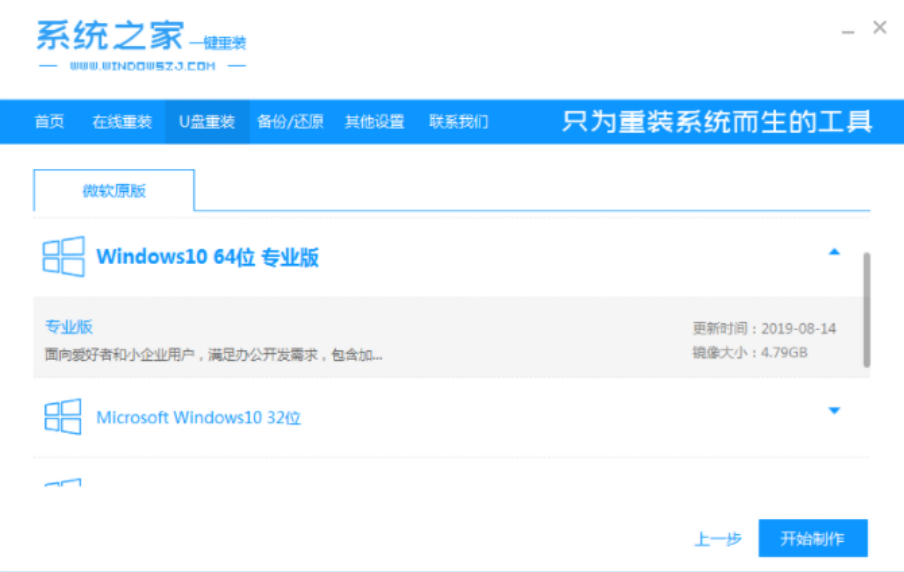
3、等待启动盘制作提示完成的时候,可以预览下自己电脑对应的启动热键,确认后拔除u盘即可。

4、把u盘启动盘插入要重装的电脑中,开机不断按启动热键进快速启动项,选择u盘启动项回车。
5、进入pe选择界面,选择01项pe系统进入。
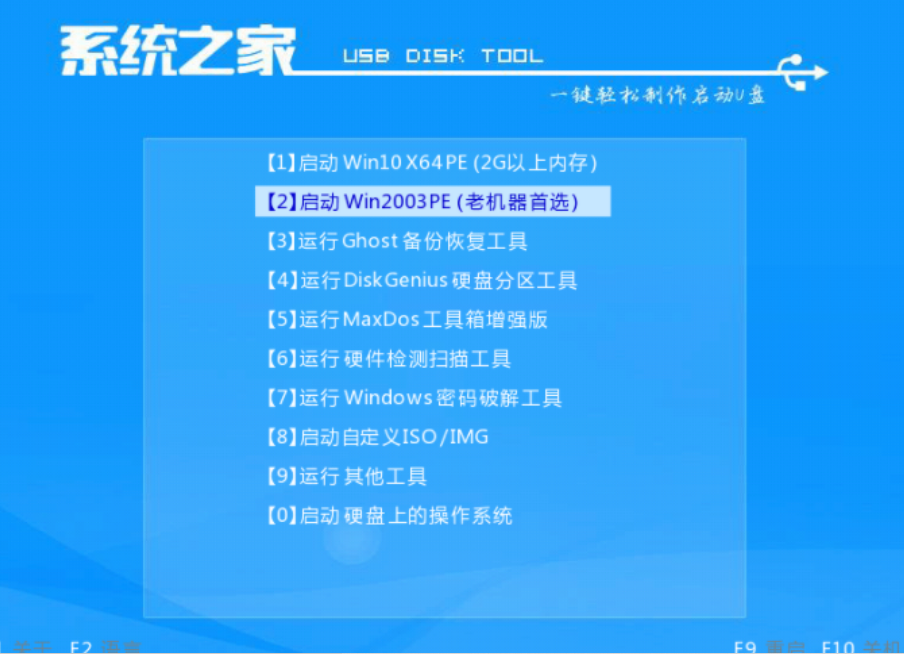
6、打开系统之家装机工具,选择win10系统点击安装到c盘。

7、等待安装完成后,选择立即重启。

8、期间可能会重启多次,等进入到win10系统桌面后即表示安装完成。
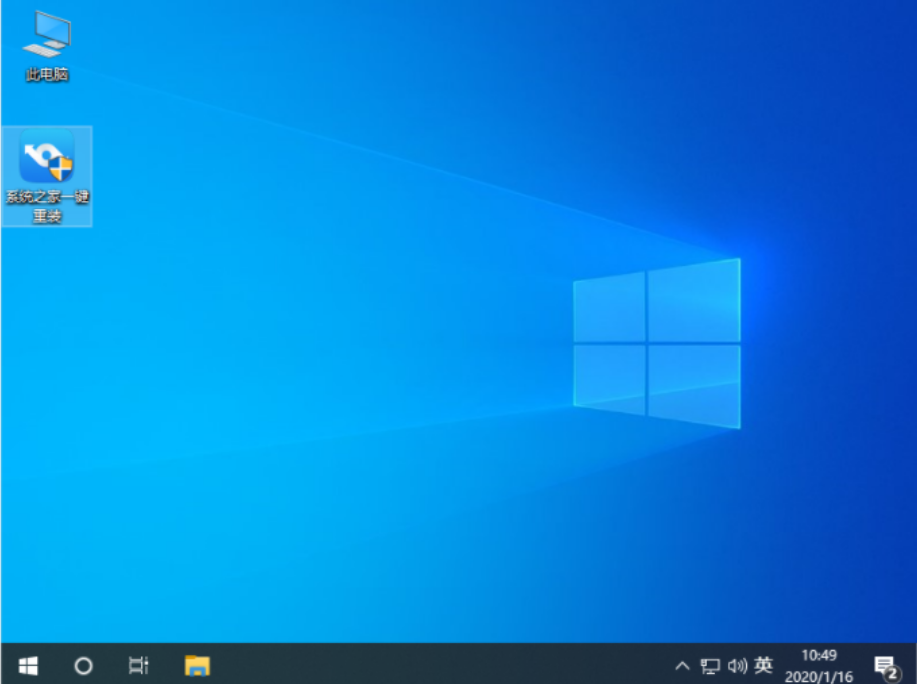
总结:上述便是戴尔电脑u盘重装系统win10教程,希望对大家有帮助。
 有用
26
有用
26


 小白系统
小白系统


 1000
1000 1000
1000 1000
1000 1000
1000 1000
1000 1000
1000 1000
1000 1000
1000 1000
1000 1000
1000猜您喜欢
- U盘重装系统教程:快速且简便的系统重装..2023/11/06
- 如何用U盘安装电脑系统?详细步骤一览,轻..2024/10/11
- 如何使用U盘安装操作系统2024/05/16
- 自己做系统U盘方法指南:小白轻松上手,快..2024/10/10
- U盘无法格式化怎么办?详解原因及解决方..2024/08/14
- 制作系统盘U盘的步骤及方法..2023/11/16
相关推荐
- 演示戴尔电脑u盘重装系统步骤..2021/08/11
- u盘启动读不了硬盘,小编教你U盘装系统..2018/03/02
- 如何保留应用程序重新安装操作系统的..2024/08/23
- 如何显示U盘隐藏文件夹2024/04/27
- 系统U盘安装指南2024/02/23
- 一键u盘装系统,小编教你怎么一键u盘装..2017/12/27














 关注微信公众号
关注微信公众号



